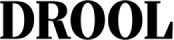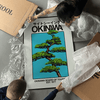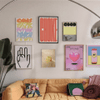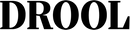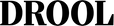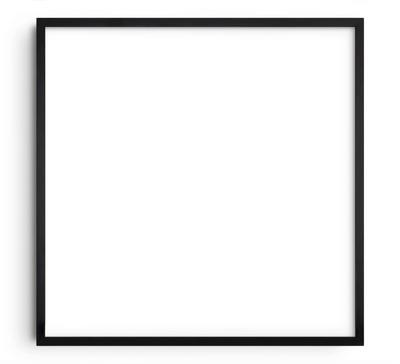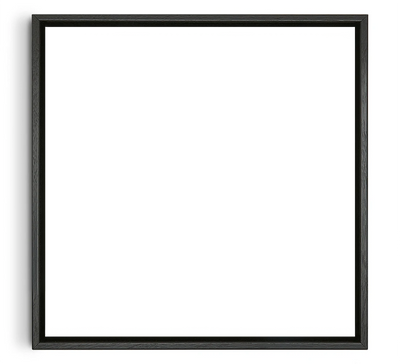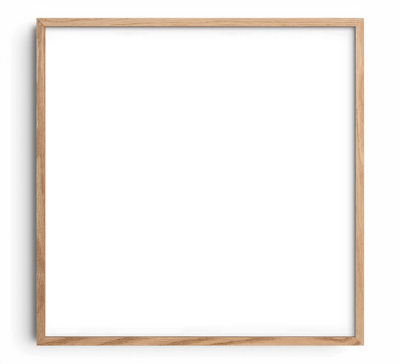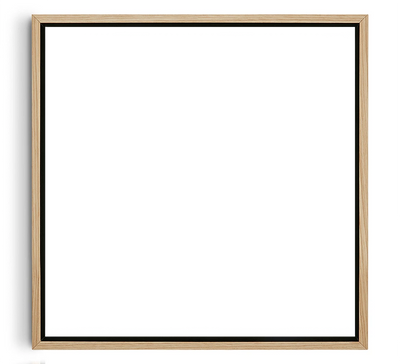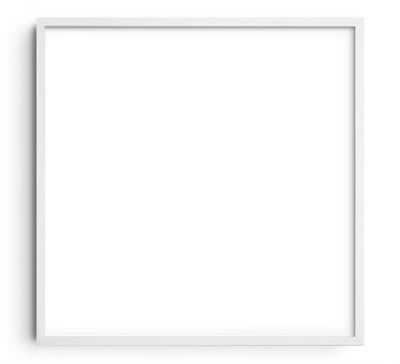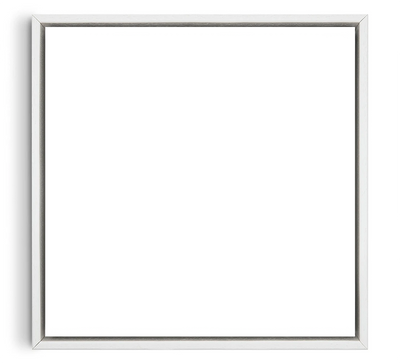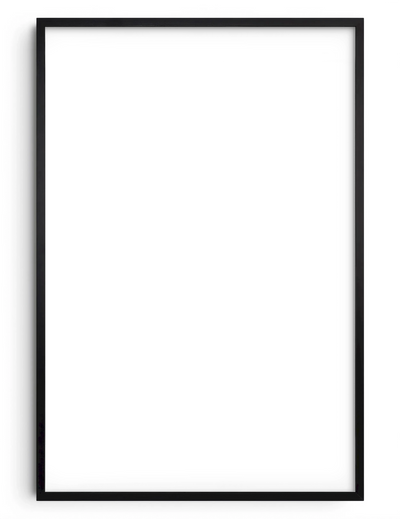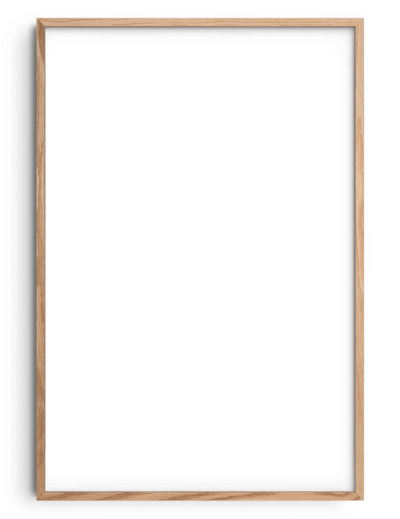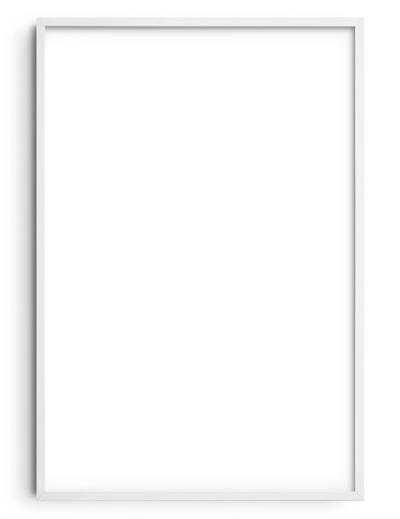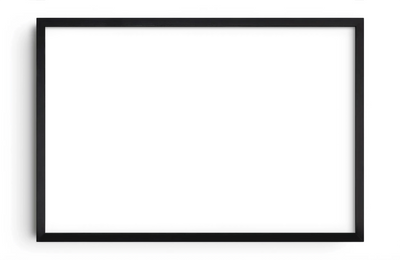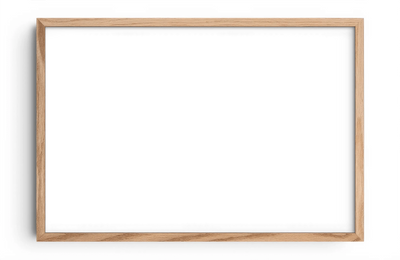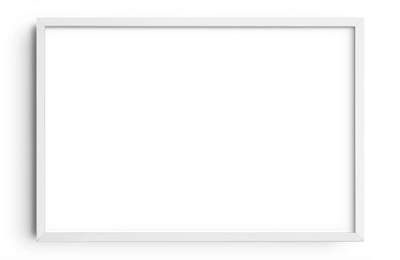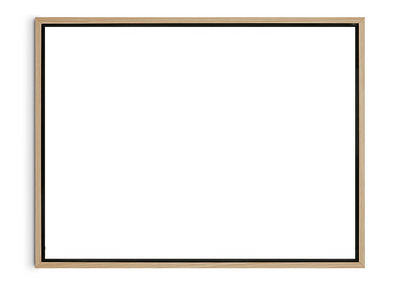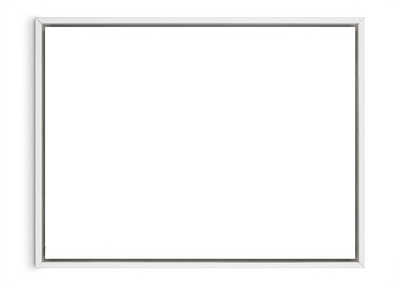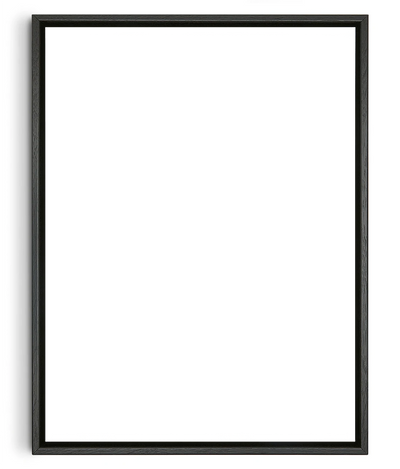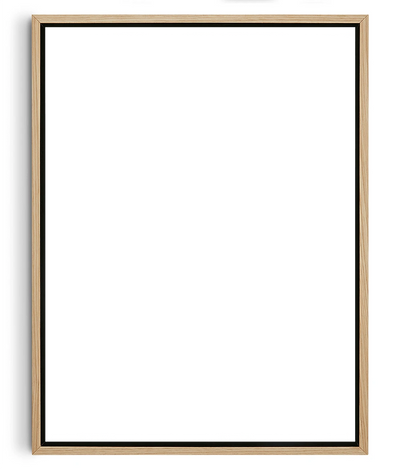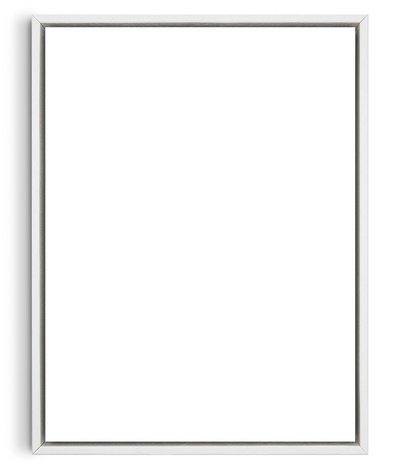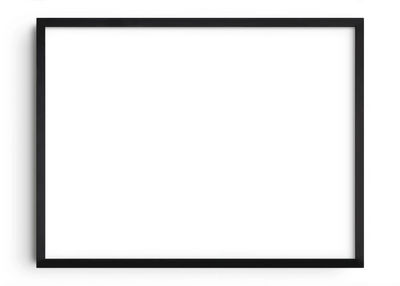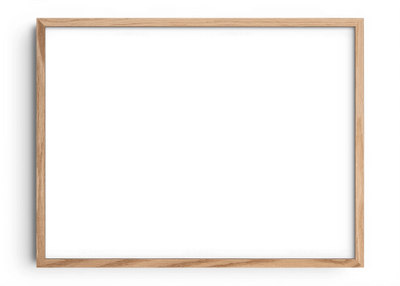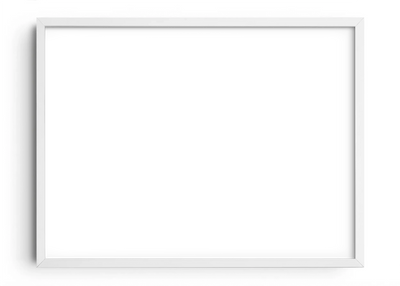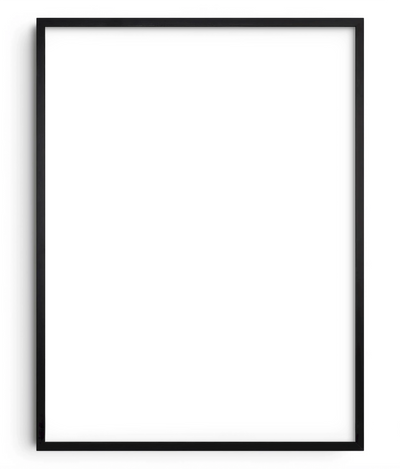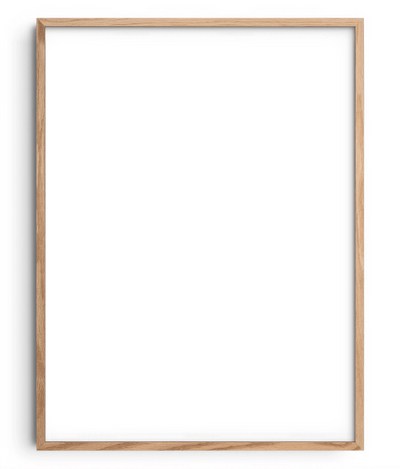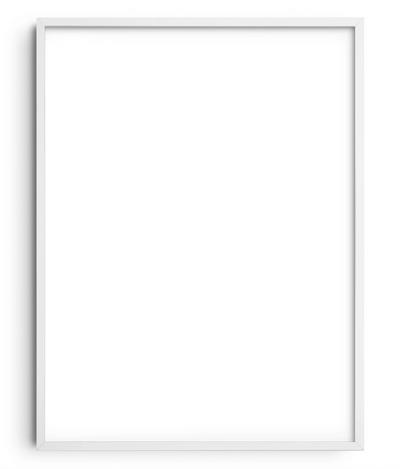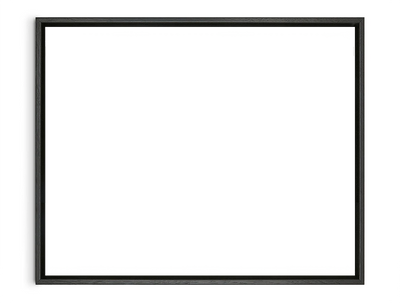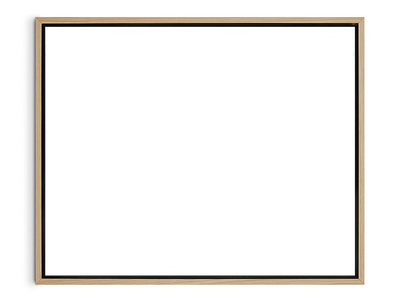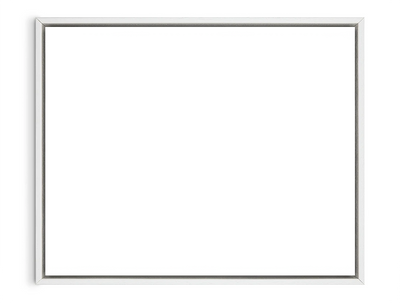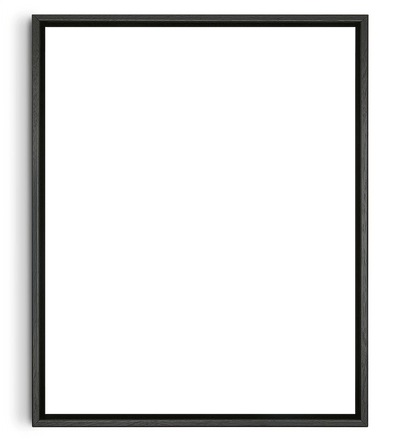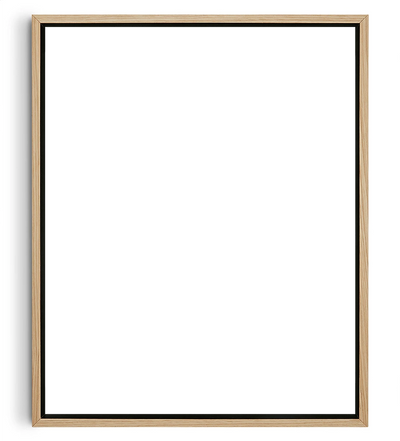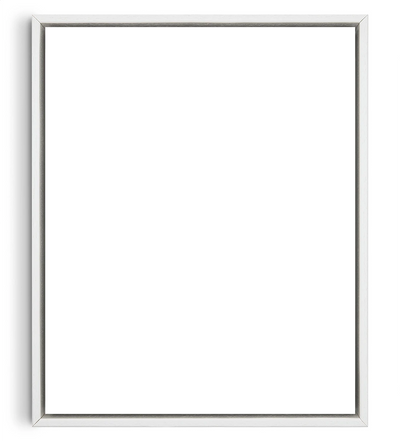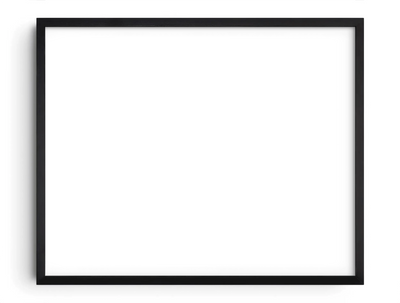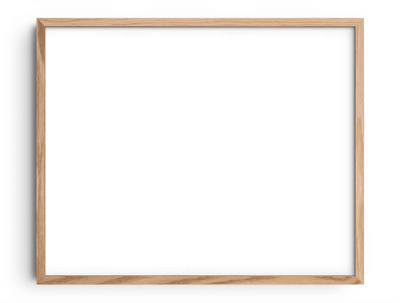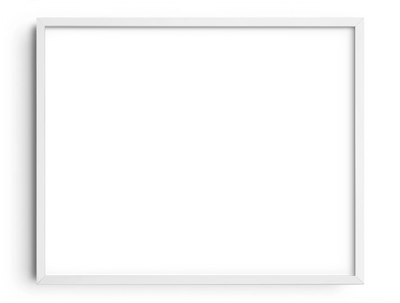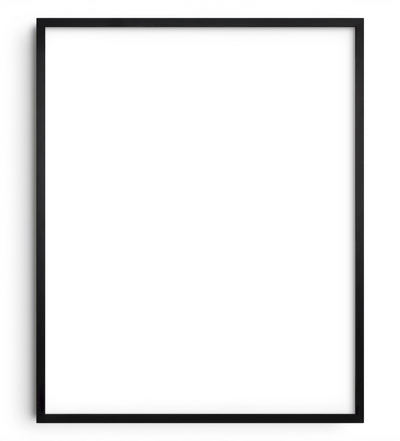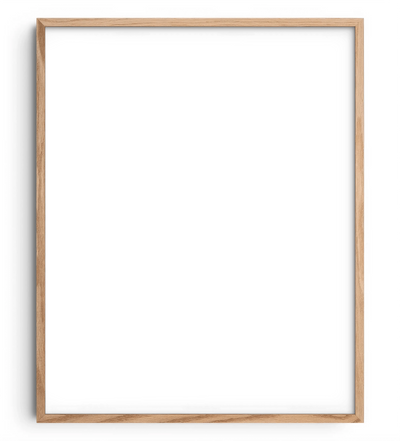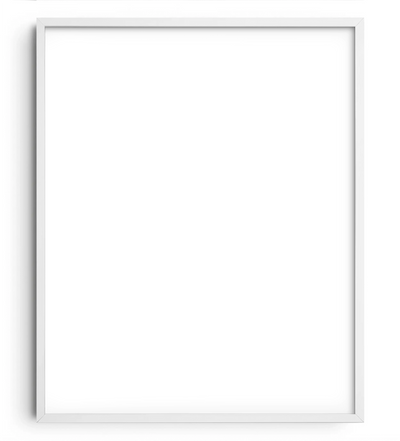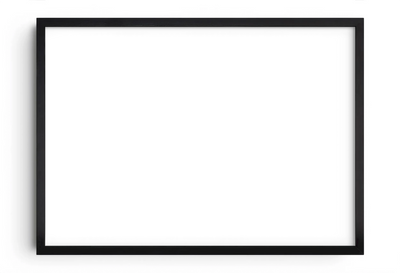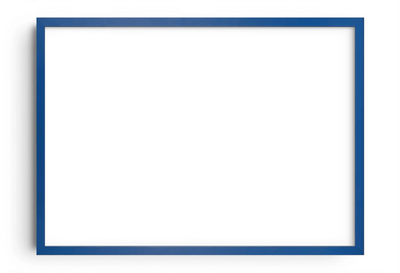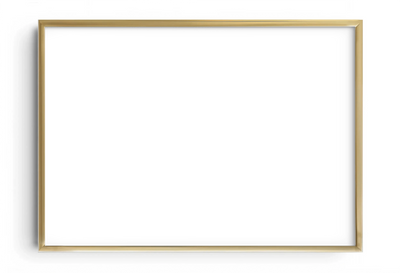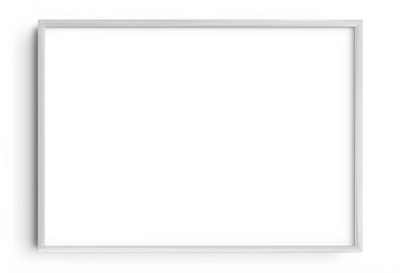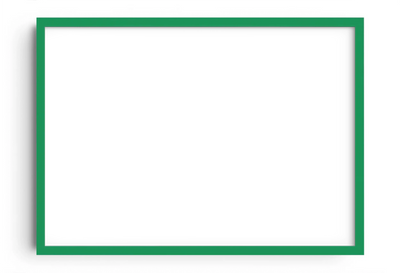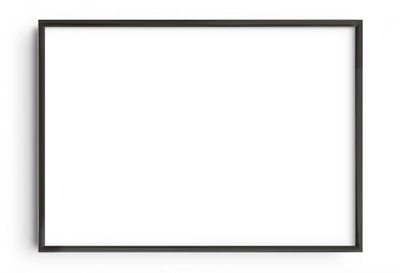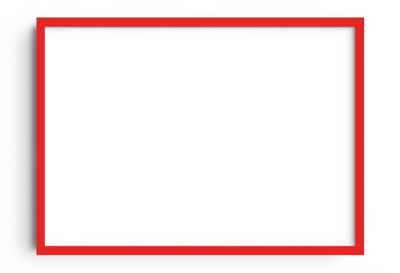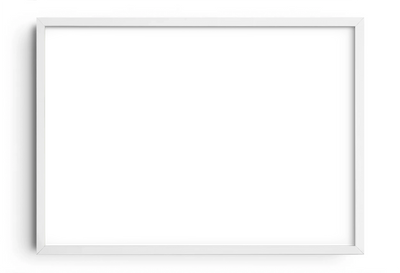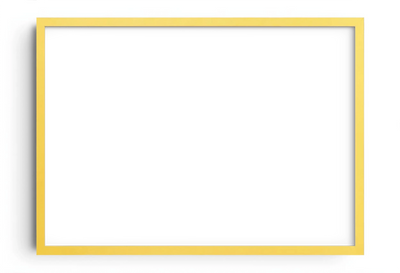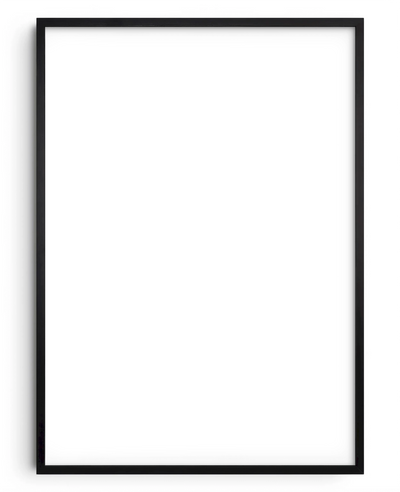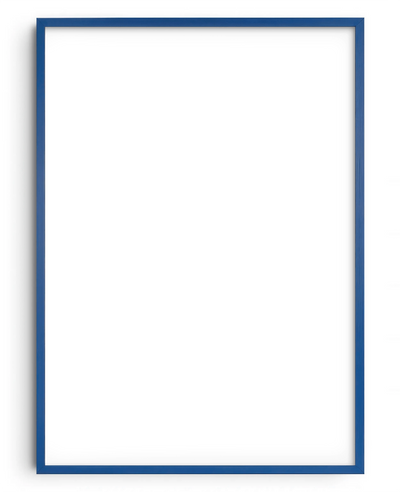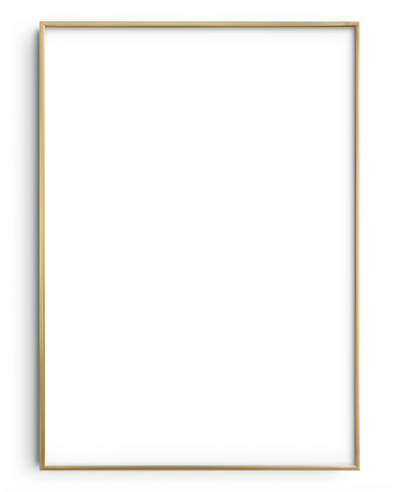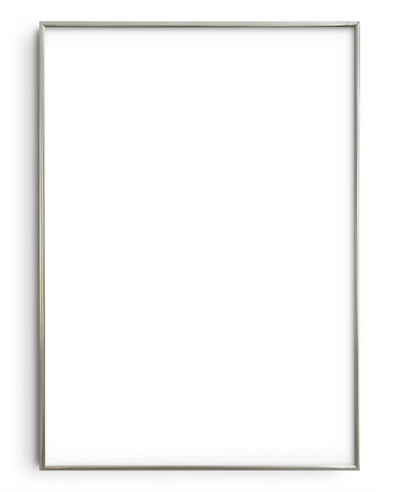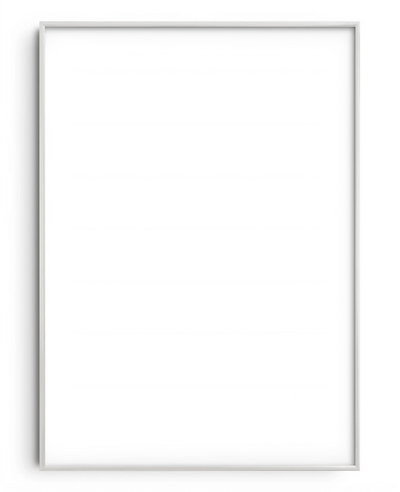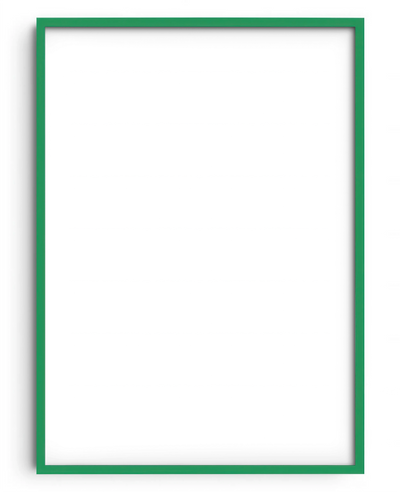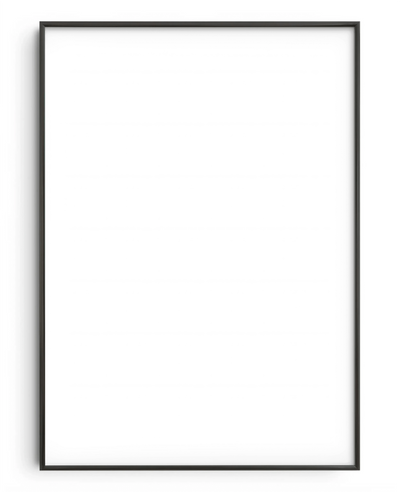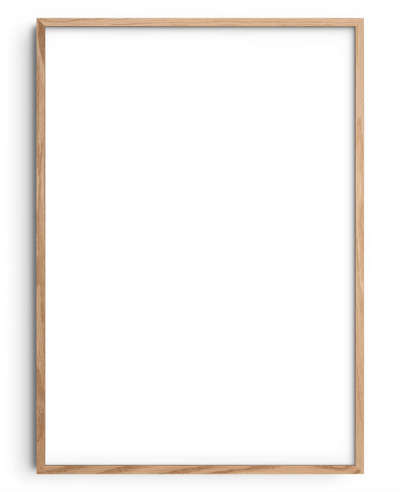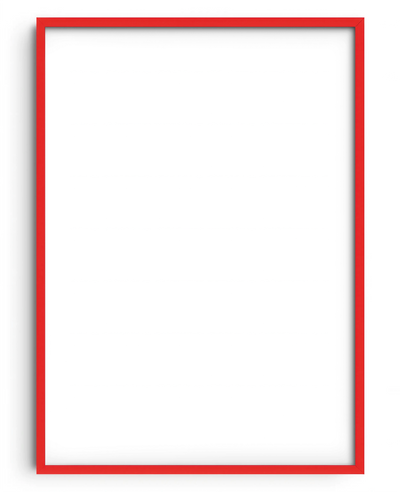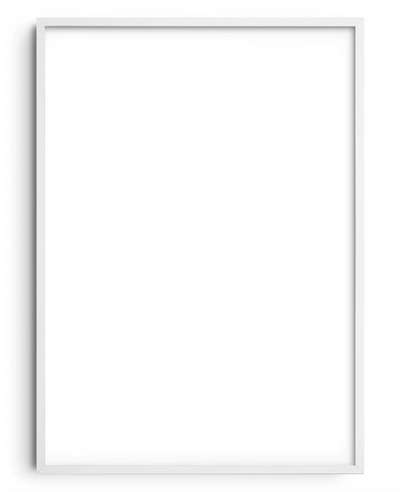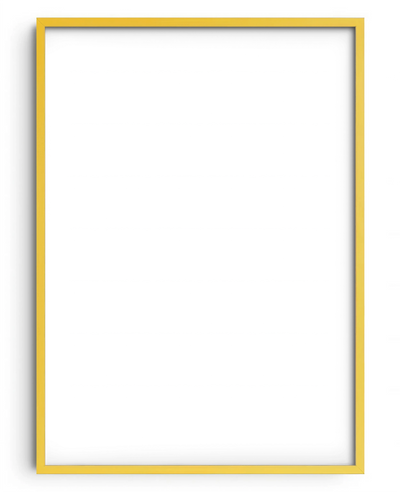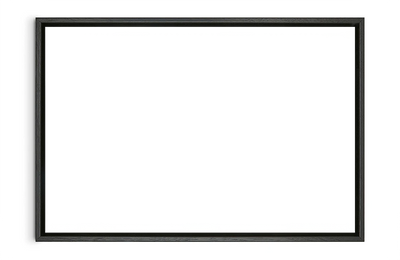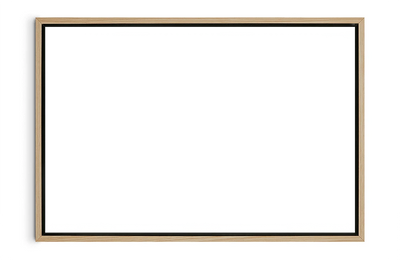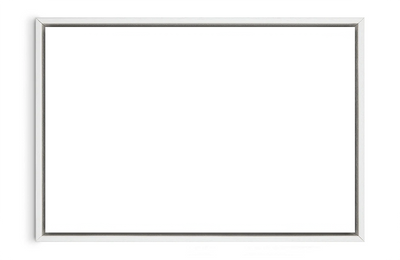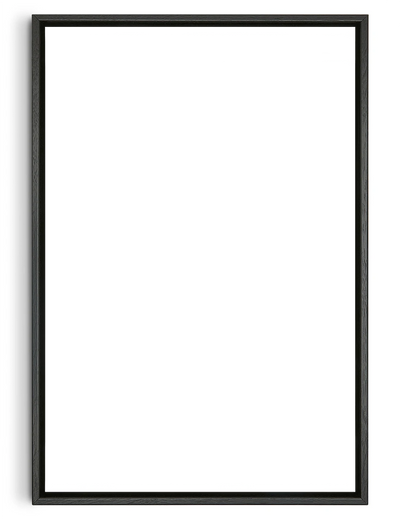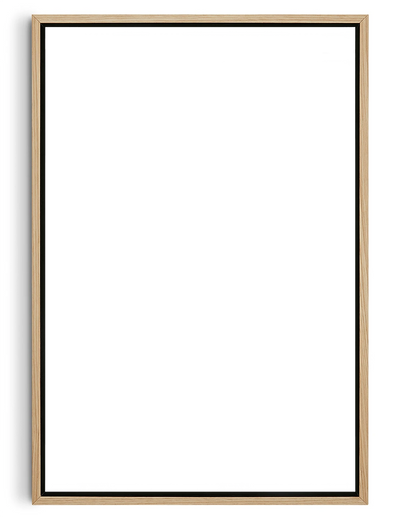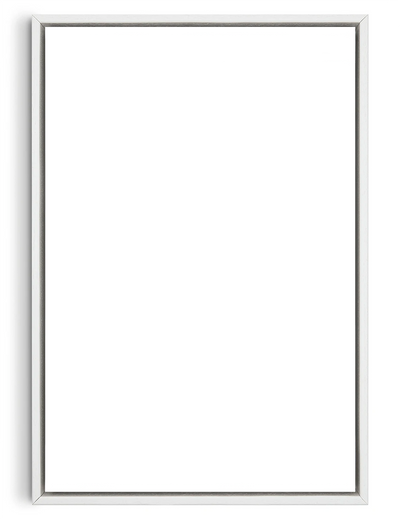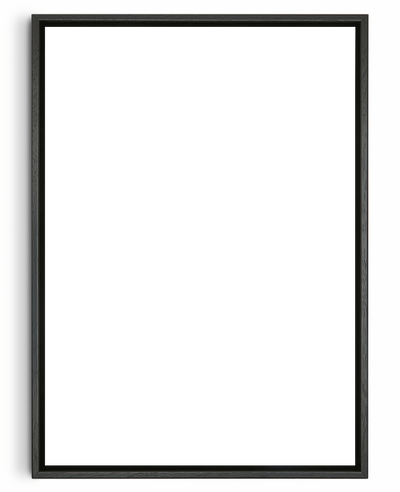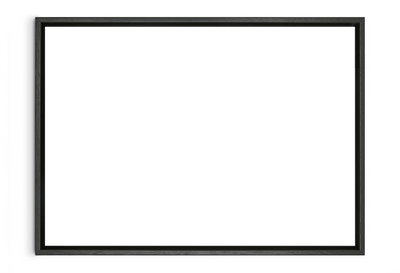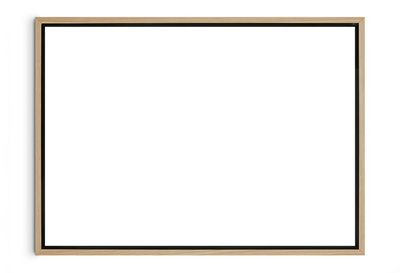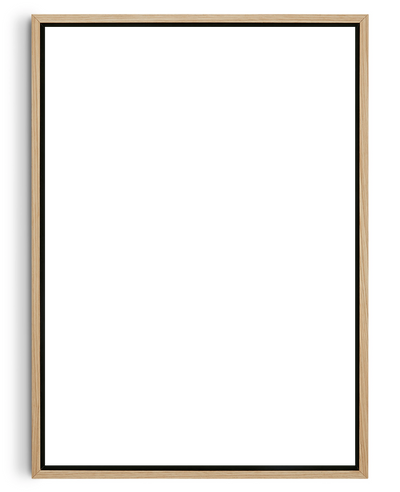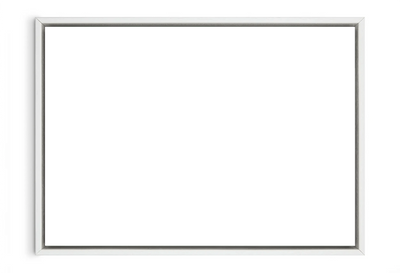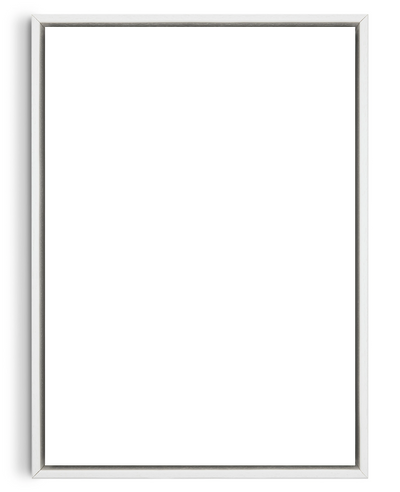Una guía paso a paso sobre la realización de pruebas en pantalla con nuestros perfiles de impresión ICC en Adobe Photoshop. Los perfiles constituyen la parte más importante de la gestión del color, ya que se puede pensar en un perfil como un traductor entre dispositivos. Como cada dispositivo en su flujo de trabajo describe el color de manera diferente, el propósito de un perfil es traducir e interpretar los colores que desea imprimir para garantizar que sean consistentes.
La vista previa de impresión o prueba en pantalla utiliza perfiles de impresión que se pueden descargar aquí y se pueden instalar en Adobe Photoshop. Hay un perfil diferente para cada combinación de impresora y papel, por lo que se trata de perfiles únicos que están hechos a medida y adaptados por especialistas en producción para que coincidan con la maquinaria de última generación y los papeles de archivo profesionales que utilizamos.
La mayoría de las imágenes se almacenan en perfiles RGB estándar, como sRGB. Por lo tanto, la prueba en pantalla implica convertir estos estándares a la especificación de impresión deseada. Cuando se realiza una prueba en pantalla de una imagen en Photoshop, el software sustituye los colores que la impresión no puede reproducir en el papel seleccionado por los que sí puede. De esta forma, se pueden realizar los ajustes necesarios en la ilustración para obtener los colores que se desean.
La gama de colores que puede reproducir la pantalla de un dispositivo se denomina gama y, debido a que la gama de la pantalla de su computadora portátil o computadora es más grande que la gama de las impresoras, significa que cuando convierte de un perfil RGB estándar como sRGB o Adobe RGB 1998 a nuestros perfiles de impresión, podría resultar en la eliminación de algún color de su imagen.
Al realizar pruebas en pantalla, es muy necesario calibrar la pantalla, lo que requiere comprar un dispositivo de calibración de monitores, como el X-Rite i1. Este mide la precisión del color de la salida de la pantalla y garantiza que la pantalla tenga un punto neutro estándar que se utiliza en toda la industria de la impresión para garantizar que las expectativas de reproducción del color sean consistentes.
Instalación de perfiles ICC
Comience descargando nuestros perfiles de impresión, que se pueden encontrar aquí . Luego, arrastre y suelte los perfiles descargados en la carpeta del sistema operativo correspondiente:
Mac OSX – Biblioteca\ColorSync\Perfiles
Windows - Windows\system32\spool\drivers\color
¿Necesitas ayuda? En una Mac, ve al escritorio y selecciona "Ir" en la barra de menú superior. Luego, mantén presionada la tecla OPCIÓN para revelar y seleccionar la carpeta "Biblioteca", seguida de "ColorSync" y luego "Perfiles". Ahora copia y pega los perfiles que descargaste en la carpeta "Perfiles".

Prueba suave con Photoshop
Abra su archivo de ilustración en Photoshop y seleccione "Ver" en el menú superior, luego "Configuración de prueba" y "Personalizado".

Luego, utilizando el menú desplegable "Dispositivo a simular", seleccione el perfil correspondiente que instaló para el tipo de papel en el que desea imprimir.

Para 'Intención de renderizado', hay 2 opciones dentro de las cuales debe decidir entre:
'Perceptual' es mejor para retener los detalles de las sombras, pero puede causar un ligero cambio tonal en la imagen.
O
'Colorimétrico relativo' que mantiene el tono exacto en la imagen pero, por el contrario, puede causar una ligera pérdida de detalle de las sombras.
Si no está seguro de cuál usar, asegúrese de tener marcada la casilla "Vista previa" y podrá alternar entre ellas para ver las diferencias.

A continuación, asegúrese de que la opción "compensación de punto negro" esté marcada, pero deje sin marcar las opciones "simular color de papel" y "simular tinta negra".
Una vez que estés satisfecho, haz clic en "Aceptar".
Preparar archivo para guardar
Vaya a 'Editar' en el menú superior y luego a 'Convertir este perfil' usando la misma configuración que utilizó para obtener una vista previa; ahora debe presionar 'Aceptar'.

Por último, guarda el archivo yendo a 'Archivo', 'Guardar como' y selecciona JPG. Recuerda guardarlo con una calidad máxima de 12 y es mejor cambiarle el nombre para no guardar sobre la copia original, ya que no puedes deshacer la configuración de perfil que hayas aplicado.

Ahora está optimizado para imprimir y enviarnos.